Braun Phototechnik DF3200 Bedienungsanleitung
Braun Phototechnik
DF3200
Lesen Sie kostenlos die 📖 deutsche Bedienungsanleitung für Braun Phototechnik DF3200 (10 Seiten) in der Kategorie . Dieser Bedienungsanleitung war für 29 Personen hilfreich und wurde von 2 Benutzern mit durchschnittlich 4.5 Sternen bewertet
Seite 1/10

trIEUTSCH
lnhalt........... ..........".....1
wichtige
Sicherheitshin;;i;;
...... .....
...... ...
... .r
Reinigen
des LCD-8i1dschirms..."....................".....1
Reinigen
des DigiFrarne
.......................^................1
Einleitung .....................2
Aufstellen
des DigiFrame
......................................3
Steuertasten
u nd Fern
bed
ienun9.....
^...... "..............3
Funktio
nsausu,rah
|
über die
Steuertasten
...............3
FLinktionsauslvahi
über
die Fernbedienung
............4
Diashow
erstellen .............................4
Anzeige
zur Kartenauswahl
............ .......................4
Anzeige
zur
Modusausurahl.
.........^.
..... ................4
Bildervorschau
................". ..............5
Diashow
mit
ausgervählten
Bildern.......
"................5
Bitd
im Vollbildmodus
anzeigen
............................5
0ptionen
für
Diashows
und 8i1der...
.........^...........5
Bilder
manuellanzeigen .^..................5
Bild
drehen... ...............5
Bild
vergrößern
................ ...............6
Angezeigtes
Bild in
den internen
Speicher kopieren..^.... .....................6
Angezeigtes
Bilcl
aus internem
Speicher löschen ..........6
LCD-Biidschirm
einstellen.. ..............6
Diashovr
mit Musik
abspielen
(nur
Modell
mit
MP3-Funktion).............................6
Bilder
von
Speicherkarte
auf
internen
Speicher kopieren ...............6
Biider
aus dern internen
Speicher löschen............7
Musik
hören
(nur
hl|odell
mit MP3-Funktion).........7
Lautstärke
einstellen
(nur
Modell
mil MP3-Funktion).............
................7
Video
ansehen
(nur
Modell
mit Videofunktion)
........................"..".7
Anzeigeoptionen
einstellen. ..............7
Frvreiterte
Bedienung.... ....................9
An
e i
rren
Wi nclor,vs-Corn
puter
anschließen.............9
DigiFrame
vom
Computer trennen........"................9
An
einen Macintosh
anschließen
...........".............1
0
USB FlashDrive
anschließen................................1
0
Fehlerbeseitigung
....
......... .............'l
0
Technische
Daten ........... ..."...........1
j
Wichtige Sicherheitshinweise
Beachten
Sie bitte
unbedingt diese
Sicherheitshin-
weise,
wenn Sie
den
DigiFrame
verrr',renclen. Darnit
wird eine Brandgefahr
oder
das
Risiko von
Strom-
schlägen
oder anderen Verletzungen verringert.
Achtung:
Der DigiFrame
dar{ nicht mit Feuchtigkeit
oder Wasser in
Beruhrung kommen,
da dies zu
Stromschlägen f
ühren
kann.
Achtung:
Öff ne n
Sie rlen DigiFrame nicht,
da
Ver-
letzungsgefahr
durch elektrische
Spannungen
besteht. Der Bilderrahmen
enthält keine Bauteile,
die
vom
Benutzer zu u,rarten
sinrl. Lassen Sie das
Gerät nur von
einern
qualifizierten
Kundenservice
!4/arte n.
. Venvenden
die den DigiFrame nicht im Freien.
. Ziehen Sie
den
Netzstecker.
bevor Sie den
DigiFrame reinigen.
. Achten
Sie darauf. dass die Lüftungslöcher
au{ der Rückseite
des DigiFrame f rei sind.
. Den 0igiFrame
keiner direkten
Sonnenein-
strahlung
oder Wärmequelle aussetzen.
. Achten
Sie insbesondere
auf das
Netzkabel. Ver-
legen
Sie es so. dass es keine
Unfallquelle dar-
stellt und
durch spitze Gegenstände nicht beschä-
digt
werden
kann. Achten
Sie besonders beim
AnschiLrss des Netzkabels in
den DigiFraine dar-
au{, dass
es
nicht
geknickt
oder
gequetscht
wird.
. Veruvenden
Sie ausschließlich
das
mit
dem
Digi-
Frarne
gelieferte
Netzieil. Bei
Verwendung eines
anderen Netzteils
erlischt
jegliche
Garantieleistung.
. Ziehen
Sie clas
Netzkabel
aus cler Steckdose,
wenn
der DigiFrame nicht in
Gebrauch
ist.
Reinigen
des LCD-Bildschirms
Den
Bildschirm vorsichtig behandeln,
da er aus
Glas ist und zerkratzt lverden
oder zu Bruch oehen
kann^
Um
Fingerabdrücke
oder Staub
vom Bildschirm zu
wischen, wird
ein weiches, nichl kratzendes Tuch,
wie z.B. für Kameraobjektive,
empfohlen.
Spezielle LCD-Re
inigungssprays
nicht
direkt auf
den
LCD-Bildschirm
sprühen. sondern auf ein vuei-
ches Tuch
auftragen und den Bildschirm
mit
die-
sem
feuchten Tuch
reinigen.
Reinigen
des DigiFrame
Den Rahmen des DigiFranre
(Bildschirm
ausgen0m-
men) mit
einem
weichen
und
mit Wasser
befeuch-
teten Tuch reinigen.

2ElEUTEiCH
Einleitung
Herzlichen
Glückwunsch
zum Erwerb
lhres
Digi-
Frame!
Mit
diesem
Gerät können
Sie lhre
digitalen
Bilder
direkt
von
einer
Speicherkarte
anschauen,
ganz
0hne
C0mputer.
Legen
Sie
einlach
eine
Speicher-
karte in
den
DigiFrame,
schalten
Sie ihn
ein
und
schon
sehen
Sie lhre
Bilder in
einer 0iashow.
So
einfach
ist
das!
Mit
dem
DigiFrame
können
Sie einzelne
Bilder
betrachten,
Videoclips
abspielen
oder
Hintergrund-
musik
zu
einer
Diashow
{nur
Morteil
mit Video-
und
MP3-Funktion).
Lesen
Sie
sich
bitte
diese Bedienungsanleitung
auf-
merksam
durch,
damit Sie
alle
Funktionen lhres
neuen
DigiFrame
kennen
lernen
und optimal
nutzen
können.
Hinweis!
0ls$er
Dlglfrrms
tst In
untcrschteültchon
Usr-
tionen
nlt unü ohne
Uldso-
oüGn t[p8.frnkü0n
onhältlich.
0ls
genauen
Fünftfi0nen
dGt
lewcililsn
0lgitmmo-Moüsils
rlnd
rüt ü0n usnpaGlüng
an.
togoIon.
Der DigiFrame verfügrt über folgende
Funktionen:
. Anzeigen von
digitalen Bildern
(JPEG)
ohne
Computer.
. Einlach
eine kompatible
Speicherkarte
(Speicher-
karte
nicht im
Lieferumfang
enthalten)
in
den
DigiFrame zur
Anzeige
von Bildern
oder
zum
Abspielen von
Musikdateien oder unterstützten
Videodateien
(nur
Modell
mit Video- und
MP3-
Funktion)
einlegen.
. Kompatible Speicherkarten sind Compact
FlashlM,
Secure DigitalrM, MultiMedia
CardrM,
Memory
StickTM, Memory Stick ProTM,
Memory
Stick
DuorM
und Memory
Stick
Pro
DuorM.
. Musik
wird
sofort über die eingebauten
Lautspre-
cher abgespielt
(nur
Modell mit MP3-Funktion).
. Abspielen
einer digitalen
Diashow mit Hinter-
grundmusik
(nur
Modell mit MP3-Funktion).
. Anzeige von
JPEG-Dateien und
Motion
JPEG
AVI-Dateien
(nur
Modell mit
Videofunktion),
die
auf Digitalkameras
gespeichert
sind.
. Unlerstützung
v0n AVI/MJPEG-
und
Musikdateien
(nur
Modell
mit
Video-
und
MP3-Funktion).
. Unterstützung von Bilddateien
bis
16 Megapixel
(JPEG-Format).
. Hauotfunktionen werden
über
Tasten am Bilder-
rahmen
oder die mitgelieferte
Infrarot-Fernbe-
dienung
gesteuert.
. Heller TFT LCD-Bildschirm.
. USB
2.0 Highspeed-Anschluss für PC.
. USB
2.0
(Host)
für
Anschluss
einer
Digitalkamera.
. Interner
Soeicher
Inhalt der Packung / Lieferunrfang
. DigiFrame
. Bedienungsanleitung
. Fernbedienung
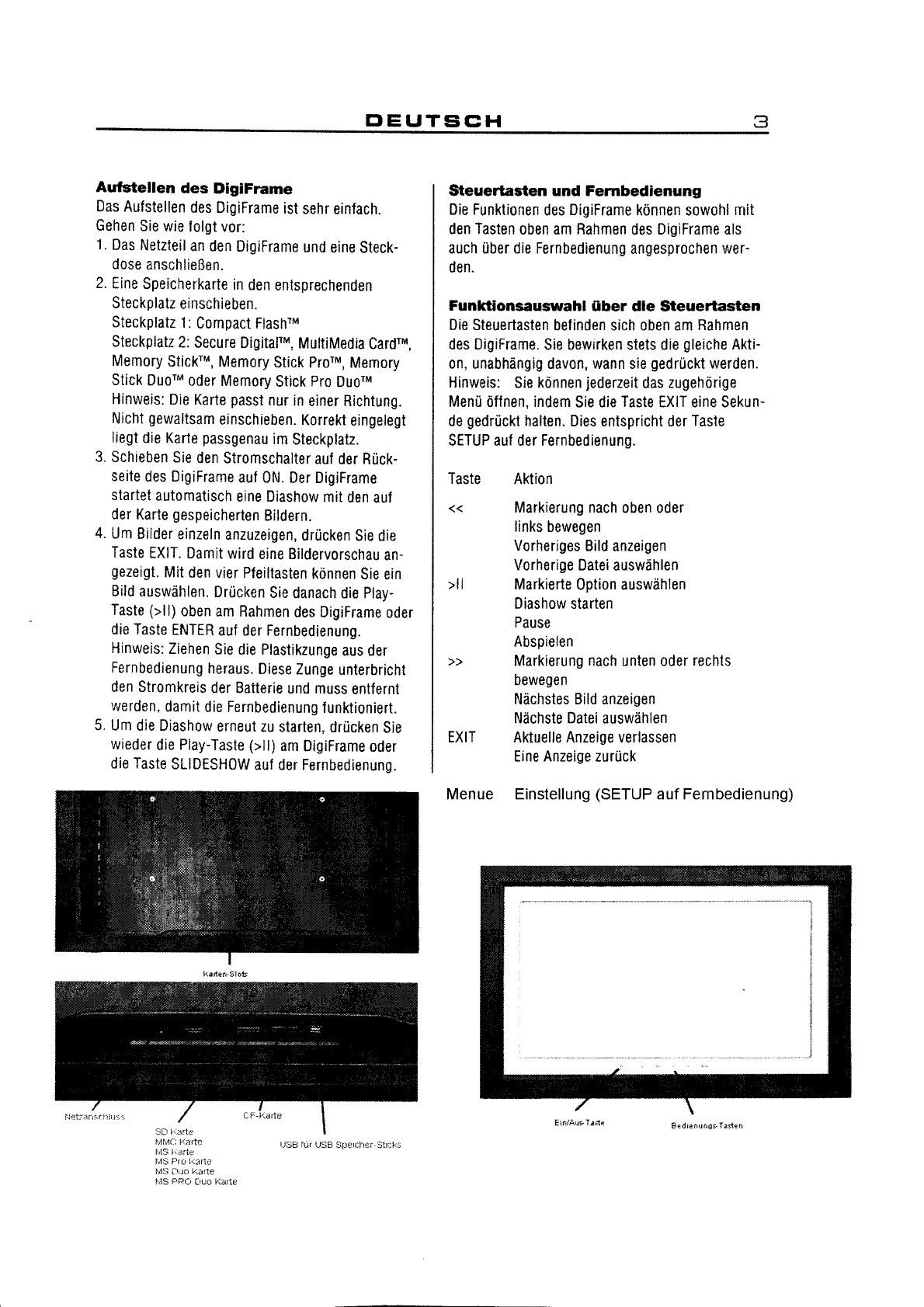
cl
E
UTSCH
AuHellen des DigiFrame
Das
Aufstellen
des
DigiFrame
ist
sehr
einfach.
Gehen
Sie wie
lolgt
vor:
'1.
Das
Netzteil
an
den DigiFrame
und
eine
Steck-
dose
anschließen.
2.
Eine
Speicherkarte
in
den
entsprechenden
Steckplatz
einschieben.
Steckplatz
1:
Compact
FlashrM
Steckplatz
2:
Secure
DigitallM,
MultiMedia
CardTM,
Memory
StickrM,
Memory
Stick ProTM, Memory
Stick
DuoTM
oder
Memory
$tick Pro
Duoru
Hinweis:
Dle
Karte
passt
nur
in
einer Richtung.
Nicht
gewaltsam
einschieben.
Korrekt
eingelegt
liegt
die Karte
passgenau
im
Steckplatz.
3. Schieben
Sie
den Stromschalter
auf
der Rück-
seite
des DigiFrame
aul0N.
Der DigiFrame
startet
automatisch
eine Diashow
mit
den
auf
der Karte
gespeicherten
Bildern.
4.
Um
Bilder
einzeln
anzuzeigen,
drücken
Sie die
Taste
EXIT.
Damit
wird
eine Bildervorschau
an-
gezeigt.
Mit
den vier
Pfeiltasten
können
Sie
ein
Bild
auswählen.
Drücken
Sie
danach die Play-
Taste (>ll)
oben
am Rahmen
des DigiFrame
oder
die Taste
ENTER
aul
der
Fernbedienung.
Hinweis:
Ziehen
Sie
die
Plastikzunge
aus der
Fernbedienung
heraus.
Diese
Zunge
unterbricht
den
Stromkreis
der Batterie
und muss
entfernt
werden,
damit
die Fernbedienung
lunktioniert.
5. Um
die Diashow
erneut
zu
starten, drücken
Sie
wieder
die
Play-Taste
(>il)
am DigiFrame
oder
die Taste
SLIDESH0W
au{ der Fernbedienung.
Steuertasten und Fernbedienung
Die Funktionen
des
DigiFrame
können sowohl mit
den Tasten
oben am Hahmen
des
DigiFrame als
auch über die
Fernbedienung angesprochen wer-
den.
Funktionsauswahl
über dle Steuertasten
Die Steuertasten
belinden sich oben am
Rahmen
des DigiFrame.
Sie bewirken stets die
gleiche
Akti-
on, unabhängig davon, wann sie
gedrückt
werden.
Hinweis:
Sie können
jederzeit
das
zugehörige
Menü
öflnen,
indem
Sie
die
Taste
EXIT eine Sekun-
de
gedrückl
halten.
Dies entspricht
der
Taste
SETUP aul der Fernbedienuno.
Taste Aktion
links bewegen
Vorheriges Bild
anzeigen
Vorherige Datei
auswählen
>ll Markierte
0ption auswählen
Diashow starten
Pause
Abspielen
bewegen
Nächstes Bild anzeigen
Nächste Datei
auswählen
EXIT Aktuelle Anzeige
verlassen
Eine
Anzeige
zurück
Menue Einstellung
(SETUP
auf Fernbedienung)
€an/Au+frs1. \
F4dren(ft99 IaJt!n
t,{5?,1(; r.aite
M3 liartr
tls Pr! li:il1a
Mli Uuo Käite
I'i3 F'Pü f,uü kär1e
LJ36
für Uäiä lipPlrher 5lrck5
Produktspezifikationen
| Marke: | Braun Phototechnik |
| Kategorie: | |
| Modell: | DF3200 |
Brauchst du Hilfe?
Wenn Sie Hilfe mit Braun Phototechnik DF3200 benötigen, stellen Sie unten eine Frage und andere Benutzer werden Ihnen antworten
Bedienungsanleitung Braun Phototechnik

24 August 2024

22 August 2024

20 August 2024

19 August 2024

18 August 2024

17 August 2024

15 August 2024

14 August 2024

14 August 2024
Bedienungsanleitung
- Asus
- SilverCrest
- ResMed
- Studio
- Fritz!
- I.ONIK
- IKEA
- ADE
- Techno Line
- Krups
- Primo
- WMF
- AEG-Electrolux
- Duss
- ETNA
- SEG
- Tacklife
- Ultimate Speed
- One For All
- Xiaomi
- Citroën
- Güde
- United Office
- DeLonghi
- Icy Box
- IMaze
- IHealth
- Fisher-Price
- Philips Saeco
- Mam
- TRENDnet
- Globaltronics
- La Pavoni
- Expo Börse
- Go On!
- TP-Link
- Smart
- MBO
- Frifri
- UPO
- VidaXL
- IGet
- CME
- INOTEC
- FP-Ruys
- Sonnenkönig
- InFocus
- NEC
- TEAC
- AG Neovo
- V-TAC
- White And Brown
- DoorBird
- Energy Sistem
- Fujitsu-Siemens
- Master
- Itho Daalderop
- Wolf Garten
- Icidu
- IGPSPORT
- Security Plus
- Union
- Inshape
- Amico
- Songmics
- BTicino
- FiiO
- Fresh 'n Rebel
- HQ Power
- Sena
- HABA
- House Of Marley
- Dürkopp Adler
- Harley-Davidson
- Revitive
- SodaStream
- Dane Elec
- Decor Olympic System
- DIT Is TV
- Drive Mobil
- E-4Motion
- E-Domotica
- Easy Computing
- Economy By Ferm
- Edirol By Roland
- Einhell - Blue Line
- Electrische Fiets
- Electrolux Arthur Martin
- ELNA Supermatic Bwj 1955
- EM Client
- Esser By Honeywell
- ESYNiC
- Europa Style
- Floater Imports
- Fluke Networks
- Ford Bluetooth En Voice Control
- Fuji Electric
- G Data
- General Satellite
- Gifwijzer Editie 2009
- Gigaset-Elements
- Golden Interstar
- Gp Batteries
- Ground Zero
- GSM Voor Senioren
- GT Bicycles
- Handleiding Casio Horloge F-91W
- Home And Comfort
- Home Electronic
- Homeland Housewares
- Homexpert By Honeywell
- Hp Pavilion Dv7
- Hybrid Modellen 2014
- I.safe Mobile
- I.t.Works
- I12Cover
- ICarsoft
- IDance
- Identity Games
- IFavine
- IFit
- IKeyp
- InterBar
- IRoad
- It Works
- Jawbone
- JB Systems
- Kees By Happybaby
- Kundo XT
- Levensweg
- Lisa Human Technik
- Magic Maxx
- Mc Crypt
- Mens Erger Je Niet Junior
- MoM E
- MP Products
- Mtx Audio
- Multiservices PSTN Voice
- Navico - B And G
- Neomounts By Newstar
- Nor-tec
- Novamatic By Candy
- Nuvola
- ODBII System
- Offshore
- Okbaby
- Oleo Mac
- Onbekend
- Palm Beach
- PCE Instruments
- Philips HD Dvd Recorder
- Philips Nike
- Pictogrammen Beschrijving
- Point Of View
- Quick Mill
- Riviera Bar
- Roomelsbacher
- ROYAL System
- S Sports
- Sagab By Elma
- Santos
- Sencys Ky 26 C
- Silvercrossbaby
- Smith Corona
- Steel Series
- Support Plus
- T Nb
- Techwood Slow Cooker TMJ.6511
- Thera Pure Spa
- Thomson Telecom
- Too Cool For You
- Total Control
- Travel En Co
- Tronios
- Univers By FTE
- Universeel Wireless Bluetooth Keyboard
- V7 Videoseven
- Vd Tech
- Wallner Universal
- Watchxl
- Watshome Ypg-11 Dp
- Well Health
- What Do You Meme
- Wirlpool Type 288
- Xbox
- Acoustic Energy
- At And T IPhone
- Comfee By Midea
- Alpha Innotec
- Akai Professional
- Aldi Ascot Horloge 2015
- AED Merken
- Crane Sports
- Bowers Wilkins
- Bell Phones
- Basic
- Bang En Olufsen
- Broyeurfabriek Nederland B.v.
- Bodner Und Mann
- Bowers En Wilkins
- Athletics Cross
- Av Car Audio
- Bike Hanger
- Black En Decker
Neueste Bedienungsanleitung für -Kategorien-

16 Oktober 2024

16 Oktober 2024

16 Oktober 2024

15 Oktober 2024

15 Oktober 2024

5 Oktober 2024

5 Oktober 2024

18 September 2024

Fresh 'n Rebel Clam ANC - 3HP400 Hoofdtelefoon Bedienungsanleitung
14 September 2024